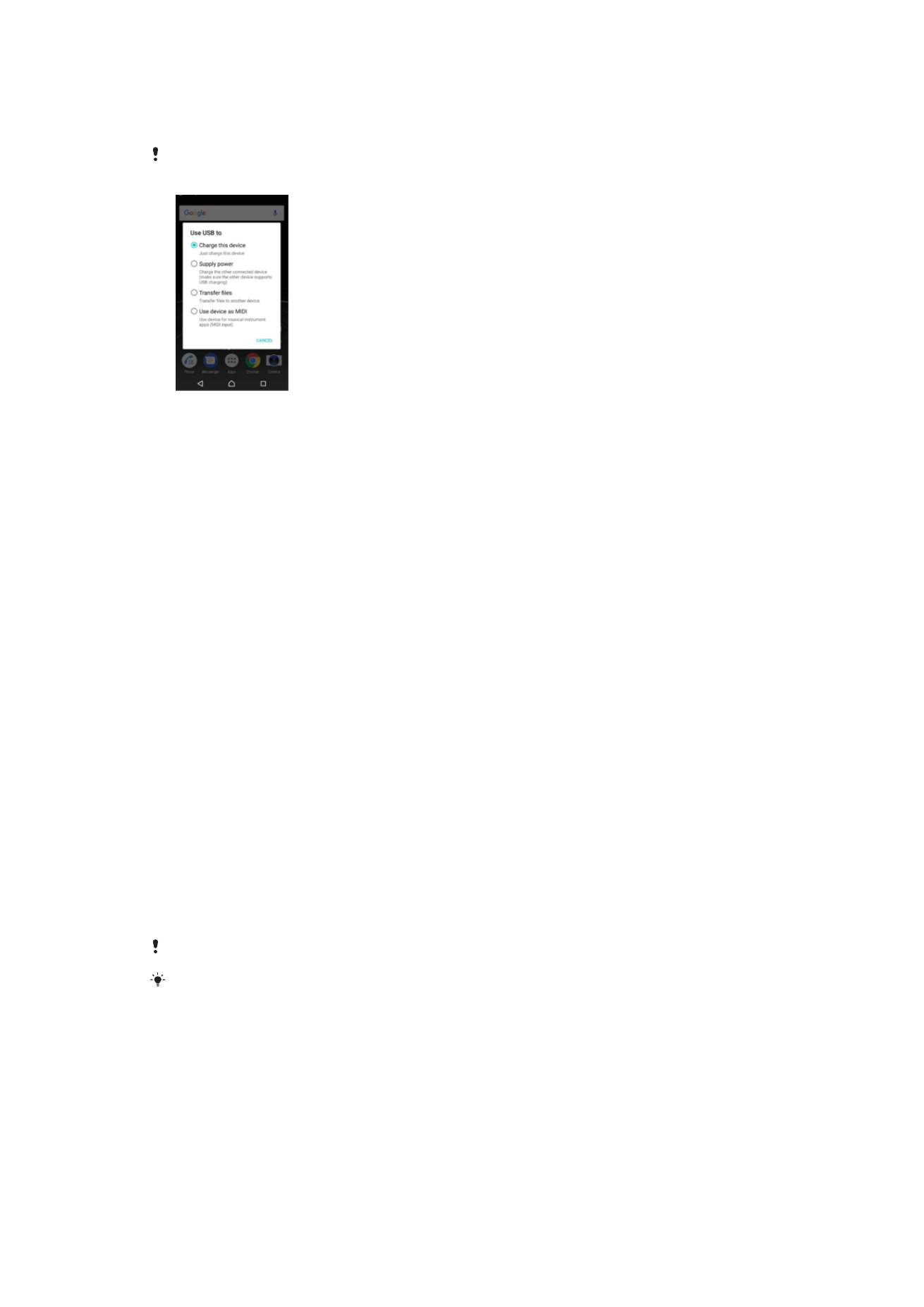
Salvestamine ja mälu
Teie seadmes saab kasutada mitut tüüpi mälu- ja salvestusvõimalusi.
•
Sisemälu maht on ligikaudu
26 GB ja seda kasutatakse allalaaditud ning edastatud sisu
salvestamiseks koos isiklike seadete ja andmetega. Sisemällu salvestatavad andmed on
näiteks äratuse, helitugevuse ja keeleseaded, e-kirjad, järjehoidjad, kalendrisündmused,
fotod, videod ja muusika.
•
Täiendava salvestusruumi saamiseks võite kasutada eemaldatavat mälukaarti mahuga
kuni
256 GB. Sisemälu vabastamiseks saab sellist tüüpi mällu teisaldada meediumifaile ja
rakendusi (koos andmetega). Mõni rakendus (nt Kaamera) saab andmeid salvestada otse
mälukaardile.
•
Dünaamilise mälu (RAM) maht on ligikaudu
3 GB ja seda ei saa salvestamiseks kasutada.
Muutmälu kasutatakse töötavate rakenduste ja operatsioonisüsteemi jaoks.
Saate mälukaardi ise juurde osta.
Lisateabe saamiseks Android-seadmete mälukasutuse kohta laadige alla oma seadme kohta
käiv lühiülevaade veebilehelt
www.sonymobile.com/support/
.
Mälujõudluse suurendamine
Seadme mälu kipub tavalise kasutuse korral täituma. Kui seade muutub aeglasemaks või
rakendused äkitselt sulguvad, peaksite arvestama järgmisega.
•
Seadmes peab alati olema rohkem kui
500 MB vaba sisemälu.
•
Sulgege töötavad rakendused, mida te ei kasuta.
•
Tühjendage kõikide rakenduste vahemälu.
•
Desinstallige allalaaditud rakendused, mida te ei kasuta.
•
Kui seadme sisemälu on täis, teisaldage rakendused mälukaardile.
40
See on käesleva väljaande Interneti-versioon. © Ainult isiklikuks kasutamiseks.
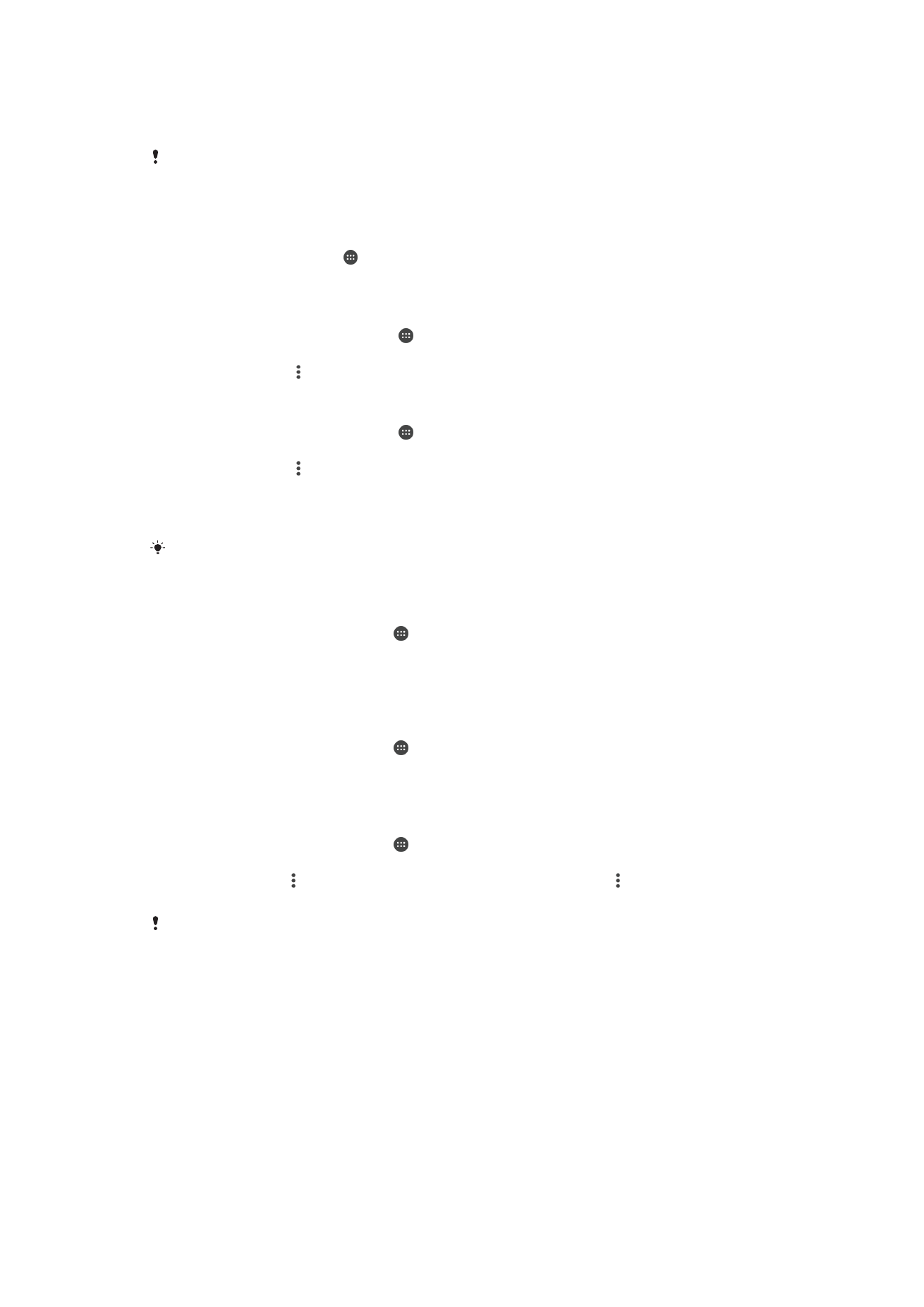
•
Teisaldage fotod, videod ja muusika sisemälust mälukaardile.
•
Kui teie seade ei saa mälukaardi sisu lugeda, peate kaardi võib-olla vormindama.
Vormindamisel kustutatakse kaardilt kogu sisu.
Kui kasutate seadet koos teiste kasutajatega, peate teatud toimingute tegemiseks (nt andmete
mälukaardile edastamiseks või mälukaardi vormindamiseks) sisse logima omanikuna ehk
peamise kasutajana.
Mälu oleku vaatamine
1
Koputage kuval
Avakuva .
2
Leidke ja koputage
Seaded > Talletuskoht ja mälu.
Vaba ja kasutuses oleva muutmälu vaatamine
1
Puudutage kuval
Avakuva ikooni .
2
Otsige üles ja valige
Seaded > Talletuskoht ja mälu.
3
Puudutage ikooni ja seejärel valikuid
Täpsem > Mälu.
Kõikide rakenduste vahemälu tühjendamine
1
Puudutage kuval
Avakuva ikooni .
2
Otsige üles ja puudutage valikuid
Seaded > Talletuskoht ja mälu.
3
Puudutage ikooni , seejärel puudutage valikuid
Täpsem > Mälu ning seejärel
otsige üles ja puudutage valikuid
Vahemälus olevad andmed > OK. Kui seadmes
on mälukaart, tehke pärast valiku
Mälu puudutamist valik Sisemine jagatud
mäluruum.
Kui tühjendate vahemälu, ei lähe oluline teave ega seaded kaotsi.
Meediumifailide edastamine mälukaardile
1
Veenduge, et seadmesse oleks sisestatud mälukaart.
2
Koputage kuval
Avakuva valikut .
3
Leidke ja koputage
Seaded > Talletuskoht ja mälu > Andmete edastamine.
4
Märkige failid, mille soovite mälukaardile edastada.
5
Koputage valikut
Edasta.
Rakenduste ja teenuste peatamine
1
Koputage kuval
Avakuva valikut .
2
Leidke ja koputage
Seaded > Rakendused.
3
Valige rakendus või teenus ja koputage valikuid
SUNDPEATA > OK.
Mälukaardi vormindamine
1
Koputage kuval
Avakuva valikut .
2
Leidke ja koputage
Seaded > Talletuskoht ja mälu.
3
Koputage valikut , seejärel valikuid
Täpsem > Mälu > SD-kaart > ning siis
valikuid
Seaded > Vorming > Kustuta ja vorminda.
Vormindamisel kustutatakse mälukaardilt kogu sisu. Veenduge, et oleksite varundanud kõik
andmed, mida soovite säilitada. Sisu varundamiseks saate selle oma arvutisse kopeerida.
Lisateabe saamiseks vaadake teemat
Failide haldamine arvuti abil
leheküljel 39.
Smart cleaner
Funktsiooni
Nutikas puhasti abil saate tõhustada seadme töövõimet salvestusruumi ja
mälumahu automaatse optimeerimisega olenevalt rakenduse kasutuse sagedusest.
41
See on käesleva väljaande Interneti-versioon. © Ainult isiklikuks kasutamiseks.
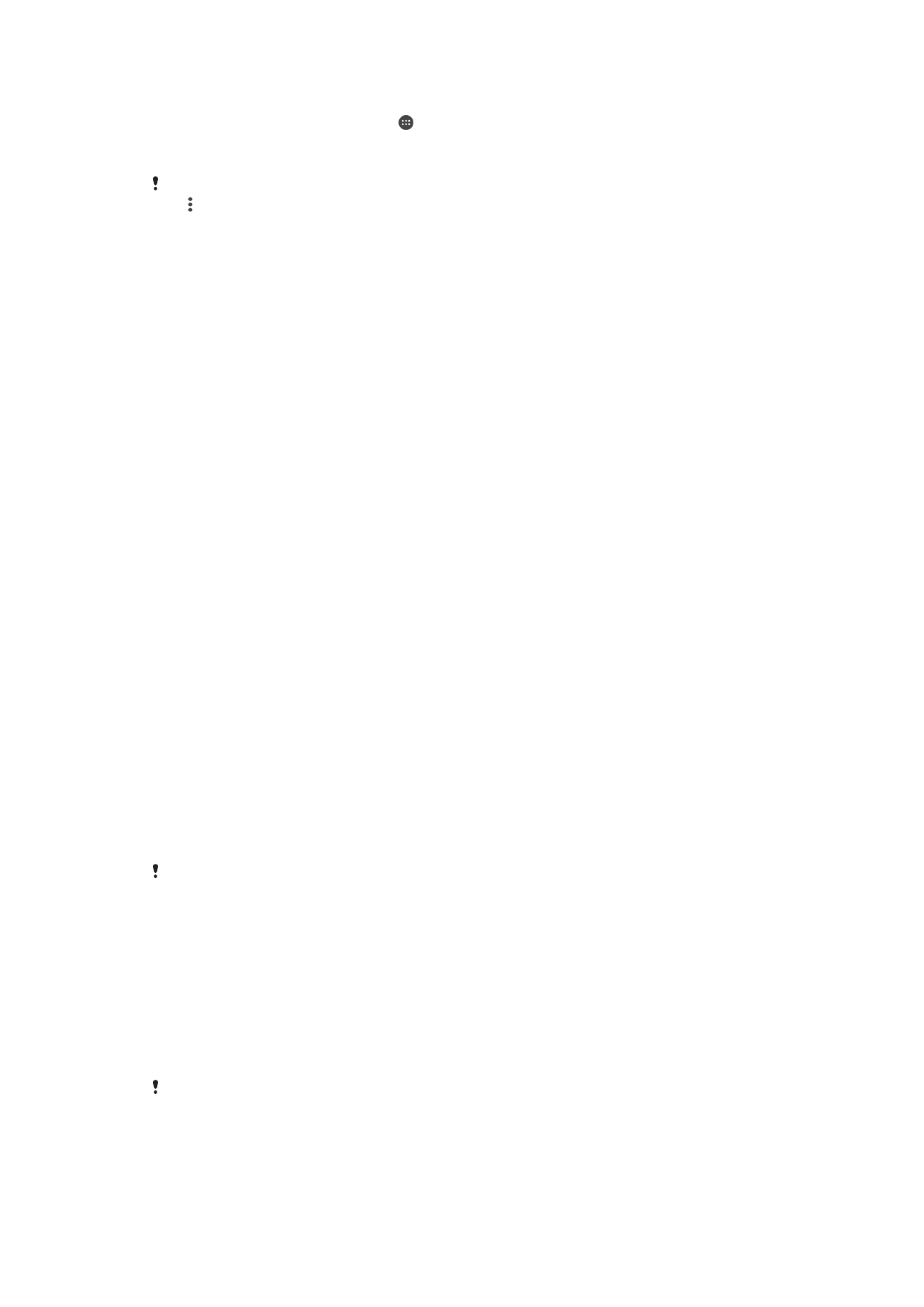
Funktsiooni Nutikas puhasti lubamine või keelamine
1
Puudutage kuval
Avakuva ikooni .
2
Otsige üles ja valige
Seaded > Talletuskoht ja mälu.
3
Puudutage jaotise
Nutikas puhasti kõrval olevat liugurit.
Saate faile ka käsitsi muuta, kopeerida või kustutada, kui valite
Seaded > Talletuskoht ja mälu
> >
Täpsem > Mälu > Avastamine